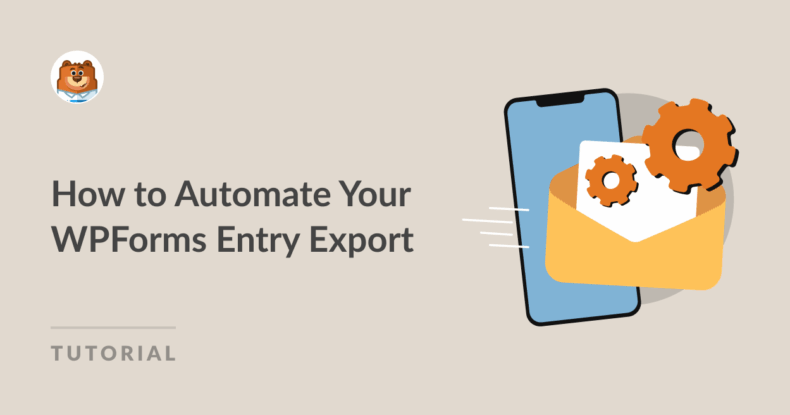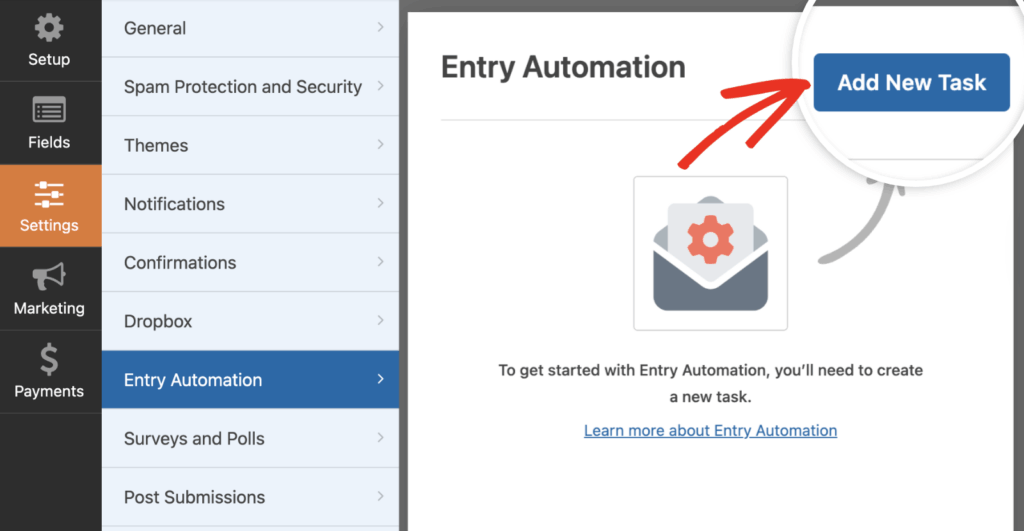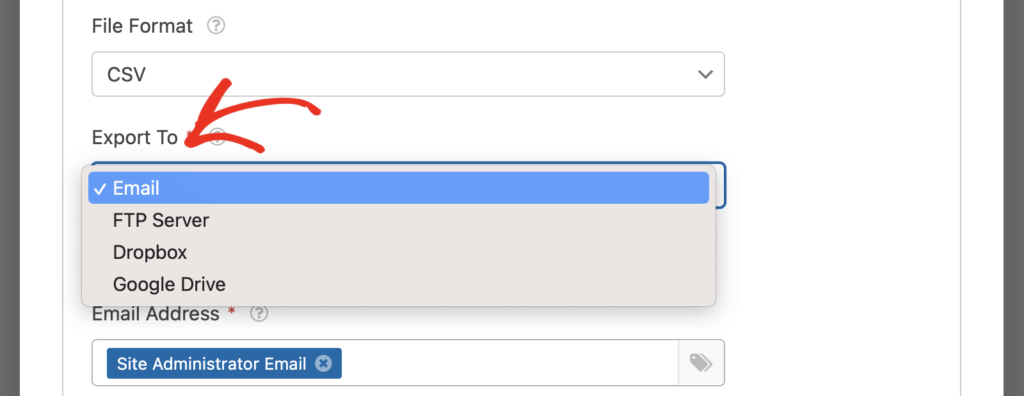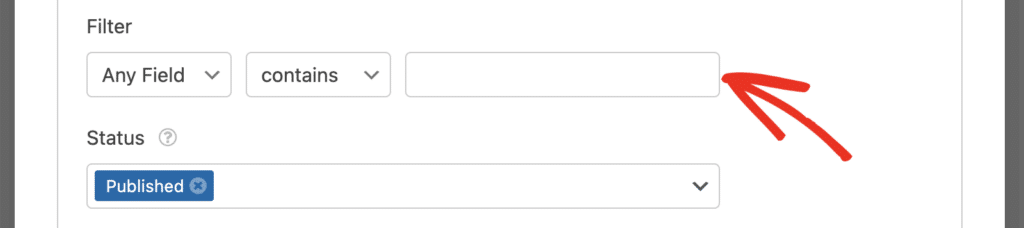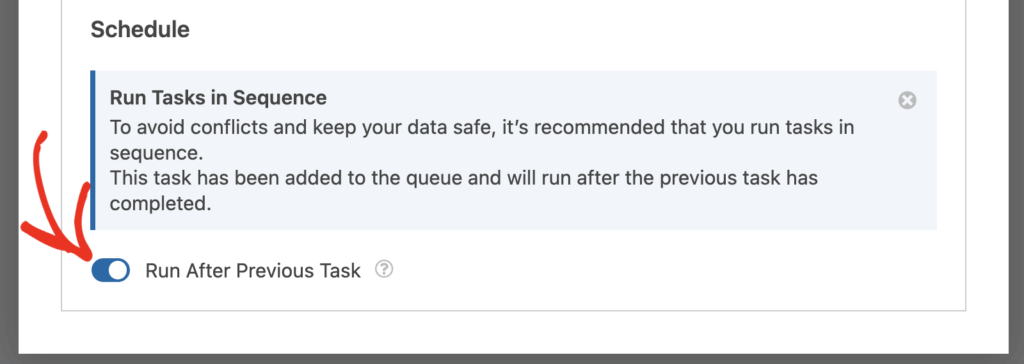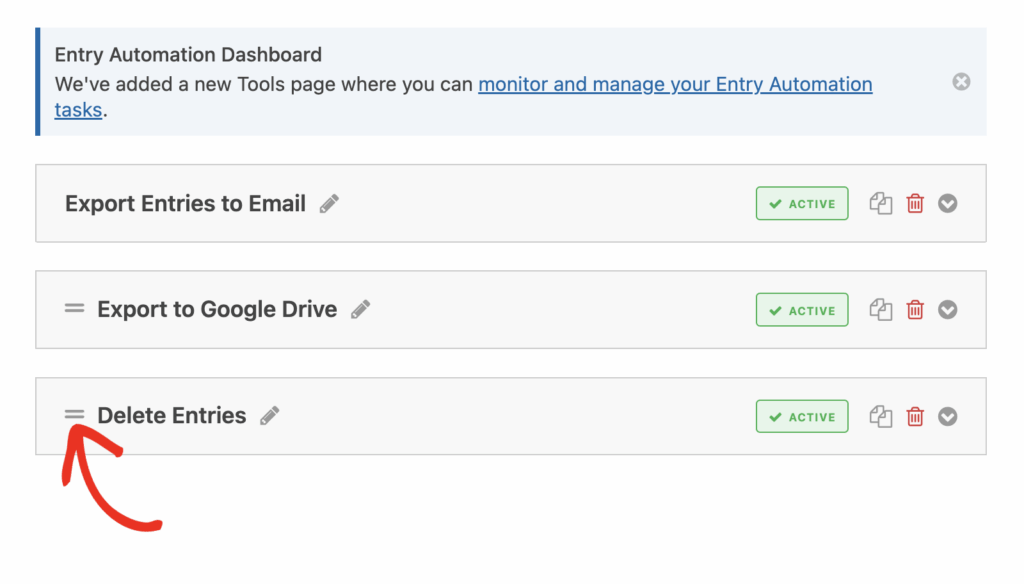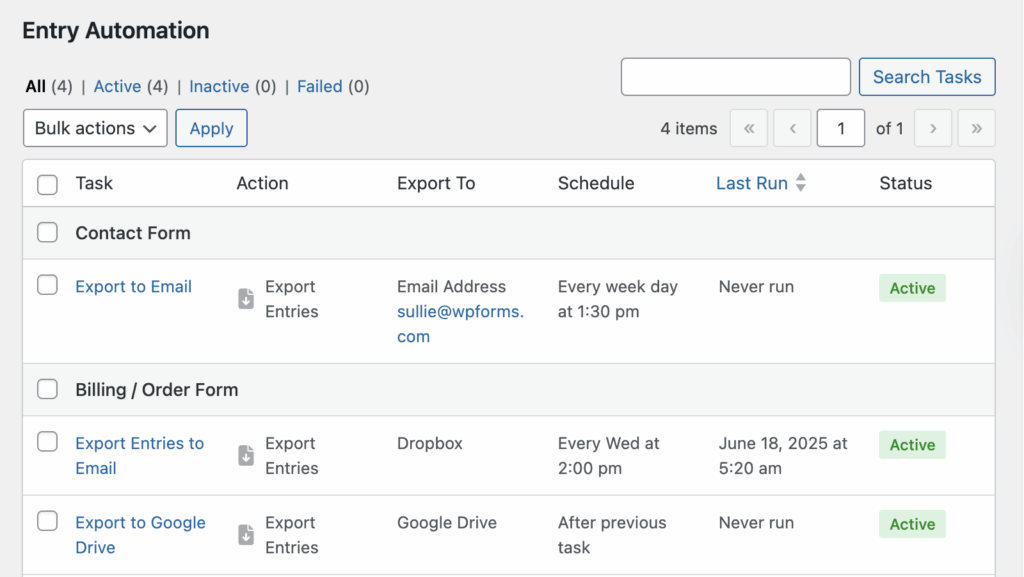Riepilogo AI
Esportate manualmente le voci dei moduli? La cosa si fa vecchia in fretta... Soprattutto se ogni settimana dovete gestire ordini, domande o richieste di clienti.
Con l'addon WPForms Entry Automation, potete mettere le vostre esportazioni su pilota automatico. Che si tratti di inviare rapporti via e-mail, salvare i backup su Google Drive o cancellare le vecchie voci dopo averle elaborate, questo strumento gestisce tutto silenziosamente in background.
In questo post vi mostrerò esattamente come impostare le esportazioni automatiche passo dopo passo, comprese le attività programmate e le azioni di pulizia opzionali. Andiamo!
Come automatizzare l'esportazione delle voci di WPForms
- Passo 1: aprire il modulo che si desidera automatizzare
- Passo 2: aggiungere l'attività Esportazione in e-mail
- Passo 3: Applicare i filtri (facoltativo)
- Fase 4: Pianificazione dell'esportazione
- Passo 5: Creare una seconda attività
- Passo 6: Aggiungere un'attività per eliminare le voci
- Passo 7: Riordinare le attività con le maniglie di trascinamento
- Passo 8: Monitorare tutto dalla dashboard di automazione
- FAQ sull'esportazione automatica di dati
Passo 1: aprire il modulo che si desidera automatizzare
Iniziate aprendo il modulo che volete automatizzare nel costruttore di WPForms.
Ora, all'interno del costruttore di moduli, andare alla scheda Impostazioni e selezionare Automazione inserimento. È qui che si gestiranno tutte le attività di esportazione e cancellazione per questo modulo.
Fare clic su Aggiungi nuova attività per iniziare.
💡 Considerate ogni attività come un mini-flusso di lavoro. Un modulo può avere più attività in esecuzione su un piano.
Se siete nuovi a WPForms, ecco una guida rapida su come creare il vostro primo modulo.
Passo 2: aggiungere l'attività Esportazione in e-mail
Dopo aver fatto clic su Aggiungi nuova attività, verrà richiesto di assegnare un nome all'attività, ad esempio "Esportazione di voci e-mail".
Quindi fare clic su OK per andare avanti.
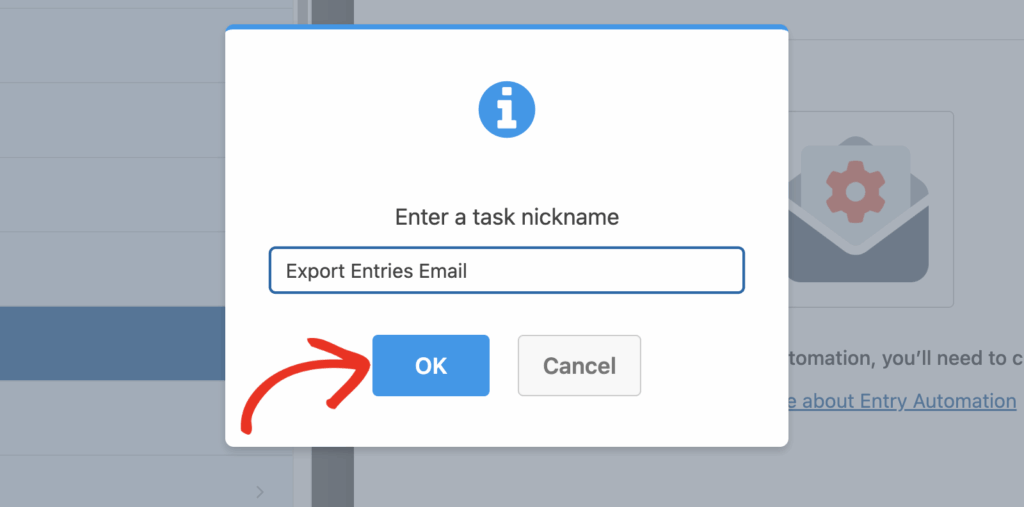
Aggiungi NPS al tuo modulo Wordpress ora
Verranno quindi presentati due tipi di compiti tra cui scegliere:
- Esportazione di voci
- Cancellare le voci
Per ora, scegliere Esporta voci. (Rivedremo queste opzioni di attività più avanti).
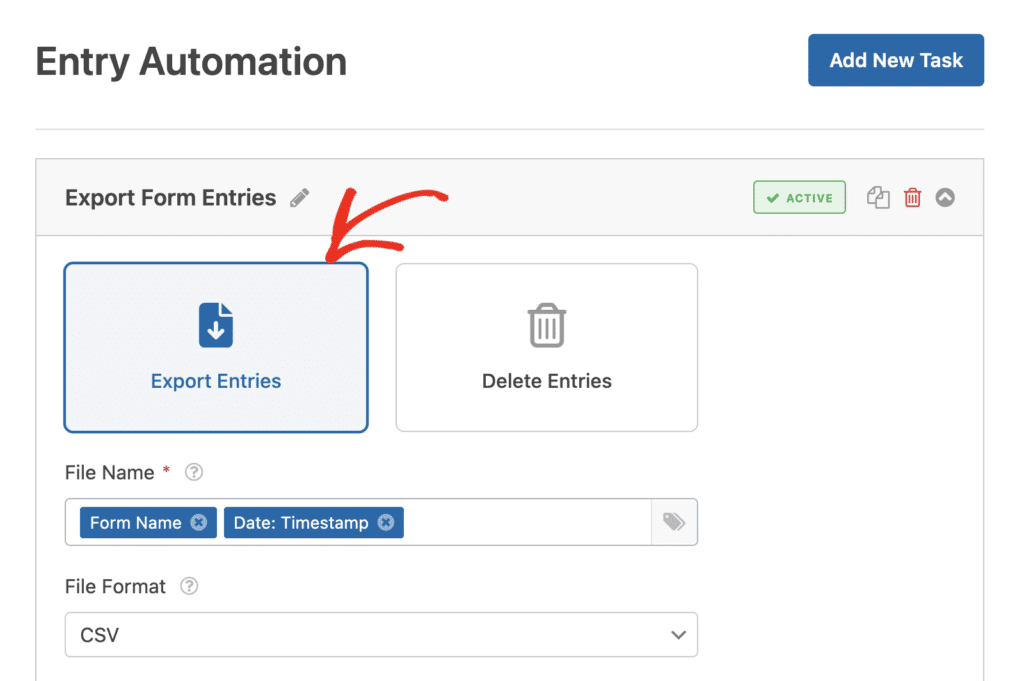
Quando si sceglie questa attività, appaiono altre impostazioni in cui è possibile inserire elementi quali il nome del modulo, la data e altro ancora.
Qui è possibile inserire un nome manualmente o usare gli smart tag per generare il campo del nome. Fare clic sull'icona Smart Tag per visualizzare un menu a tendina contenente i tag supportati che possono essere utilizzati per il nome del file.
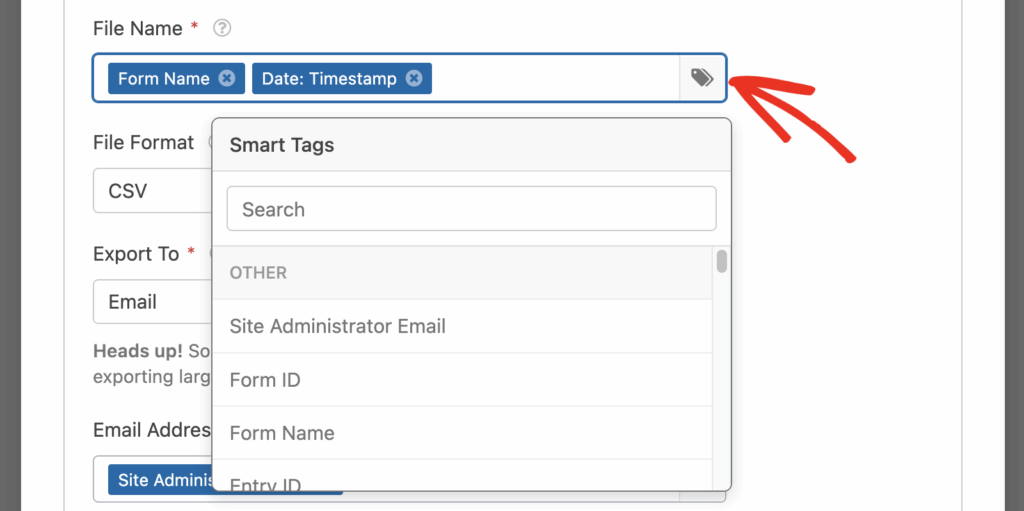
In questo modo le esportazioni vengono organizzate automaticamente... senza bisogno di rinominarle manualmente.
Scegliere un formato e una destinazione
Ora è il momento di decidere che aspetto deve avere il file esportato e dove deve andare.
È possibile scegliere:
- Formato: CSV (predefinito), Excel, PDF o JSON
- Destinazione: Email, Dropbox, Google Drive o FTP
- Campo e-mail: Aggiungere uno o più destinatari (per impostazione predefinita l'amministratore del sito)
È possibile aggiungere più indirizzi e-mail, separati da virgole. Gli Smart Tag funzionano anche nel campo e-mail, se si desidera indirizzare i rapporti a persone diverse in base al contesto del modulo.
Passo 3: Applicare i filtri (facoltativo)
Non è necessario esportare tutto. WPForms consente di filtrare le voci da includere, in modo da estrarre solo ciò che interessa.
È possibile filtrare le voci da esportare in base a:
- Intervallo di date (ad esempio, gli ultimi 7 giorni)
- Stato dell'iscrizione (ad esempio, solo completata)
- Agente utente (ad esempio, browser o dispositivo)
- Solo nuove voci (esporta solo quelle inviate dopo l'ultima esecuzione)
È perfetto per generare esportazioni mirate, come rapporti di vendita settimanali o iscrizioni a newsletter mensili. È anche possibile limitare le iscrizioni ai moduli se si desidera controllare il numero di invii accettati.
Fase 4: Pianificazione dell'esportazione
Una volta che l'esportazione è pronta, occorre dire a WPForms quando eseguirla.
Quindi, scegliete:
- Frequenza: Giornaliera, settimanale, mensile
- Giorni specifici (ad esempio, ogni lunedì)
- Una data di inizio e, facoltativamente, una data di fine.
- L'ora del giorno in cui deve essere eseguita l'esportazione
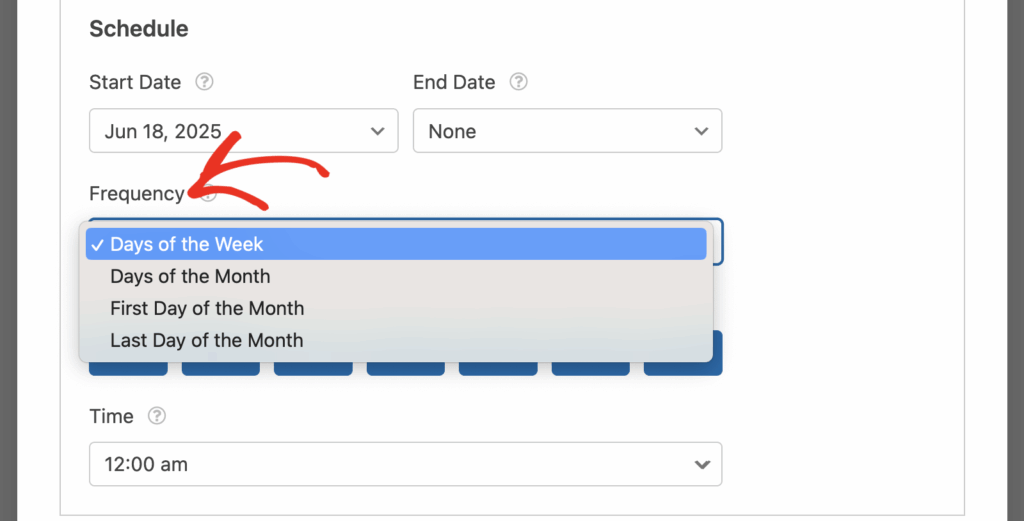
Per impostazione predefinita, le attività vengono eseguite a mezzanotte, ma è possibile modificarle in base al proprio flusso di lavoro.
Passo 5: aggiungere ridondanza con un secondo task
Se i dati inseriti nei moduli sono preziosi (e siamo realisti, è ovvio che lo siano), è necessario prevedere un sistema di backup.
Pertanto, è possibile creare un secondo task per inviare la stessa esportazione a una posizione diversa. Ad esempio:
- Attività 1 → Email (CSV)
- Compito 2 → Dropbox (PDF)
In questo modo, se la posta elettronica non funziona o viene filtrata, i vostri dati sono ancora al sicuro altrove. È un piccolo passo con una grande rete di sicurezza.
E quando si aggiunge una seconda attività, questa viene automaticamente programmata per essere eseguita dopo la prima. Non è quindi necessario tirare a indovinare o coordinare manualmente i tempi.
Passo 6: (facoltativo) Aggiungere un'attività per eliminare le voci
Una volta che le esportazioni sono state consegnate in modo sicuro, è possibile impostare un'attività finale per eliminare le voci dal sito WordPress.
- Scegliete Cancella voci come tipo di attività
- Impostare i filtri (se necessario) e confermare la pianificazione.
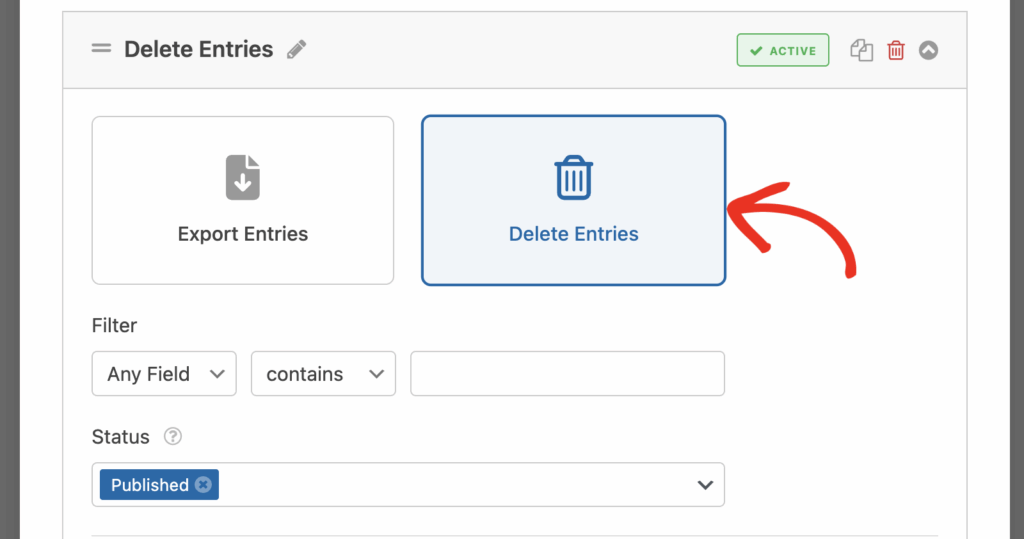
Questo aiuta a mantenere il database pulito e leggero.
Passo 7: Riordinare le attività con le maniglie di trascinamento
Avete bisogno di cambiare l'ordine in un secondo momento? Nessun problema. È sufficiente trascinare e rilasciare le attività per riorganizzarle.
In questo modo si ha un maggiore controllo sulla logica di automazione senza dover ricostruire nulla.
Nota: il primo task (con la pianificazione) è bloccato per evitare rotture accidentali. Tutti i compiti successivi possono essere riordinati liberamente.
Passo 8: Monitorare tutto dalla dashboard di automazione
Quindi... quali attività sono in esecuzione e dove? WPForms include un cruscotto di automazione centrale che mostra tutto in un unico punto.
Basta andare in WPForms → Strumenti → Automazione inserimento per:
- Vedere quali moduli hanno attività in esecuzione
- Esaminare i tipi di attività, le pianificazioni e lo stato
- Confermare se le esportazioni sono state eseguite correttamente
È il modo più semplice per organizzare l'automazione degli inserimenti, soprattutto se si utilizzano più moduli. È inoltre possibile visualizzare e gestire le voci dei moduli direttamente dalla dashboard.
E questo è tutto! Una volta impostati i compiti, ci pensa WPForms. Queste esportazioni automatiche vi aiutano a tenere tutto sotto controllo senza il lavoro manuale.
Dai riepiloghi giornalieri alle pulizie mensili, l'automazione dell'inserimento di WPForms rende più facile rimanere organizzati, precisi e non avere problemi.
Aggiungi NPS al tuo modulo Wordpress ora
FAQ sull'esportazione automatica di dati
Cercate qualcosa di specifico sull'automazione dell'esportazione dei moduli? Date un'occhiata a queste domande frequenti:
Posso esportare le voci dei moduli in più luoghi contemporaneamente?
Sì. È possibile creare più attività di esportazione per lo stesso modulo e inviare i dati a destinazioni diverse, come e-mail, Dropbox e Google Drive, tutte contemporaneamente o in sequenza.
Le esportazioni includeranno ogni volta solo le nuove voci?
È possibile. Basta selezionare l'opzione "Nuove voci dall'ultima esportazione" quando si imposta l'attività. In questo modo si evitano i duplicati e si esporta solo ciò che è cambiato.
Cosa succede se il file di esportazione esiste già?
Si può scegliere come WPForms gestisce questo problema: sovrascrivendo il file, aggiungendovi nuove voci (per i formati CSV e XLSX) o creando un nuovo file con un nome incrementato.
Posso testare la mia connessione prima dell'esecuzione dell'automazione?
Sì. Per destinazioni come Dropbox, FTP e Google Drive, WPForms include un pulsante di prova della connessione, in modo da poter verificare che tutto funzioni prima che la pianificazione venga avviata.
E se volessi cancellare le voci del modulo dopo averle esportate?
È possibile creare una seconda attività per eliminare automaticamente le voci esportate. È sufficiente scegliere "Elimina voci" come tipo di attività e applicare i filtri o le impostazioni di pianificazione necessari.
Quindi, creare un modulo di caricamento di Google Drive
Ora che sapete come automatizzare l'esportazione dei vostri moduli, perché non avere il modulo perfetto pronto? Date un'occhiata al nostro tutorial su come creare un modulo di caricamento su Google Drive per saperne di più.
Siete pronti a creare il vostro modulo? Iniziate oggi stesso con il più semplice plugin per la creazione di moduli per WordPress. WPForms Pro include molti modelli gratuiti e offre una garanzia di rimborso di 14 giorni.
Se questo articolo vi ha aiutato, seguiteci su Facebook e Twitter per altre guide e tutorial gratuiti su WordPress.